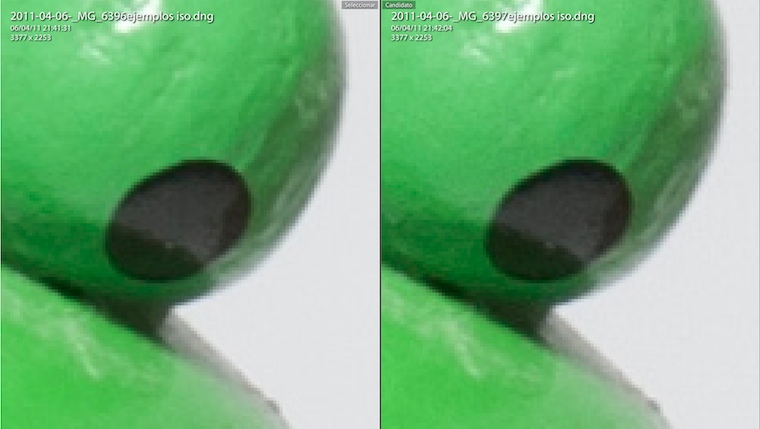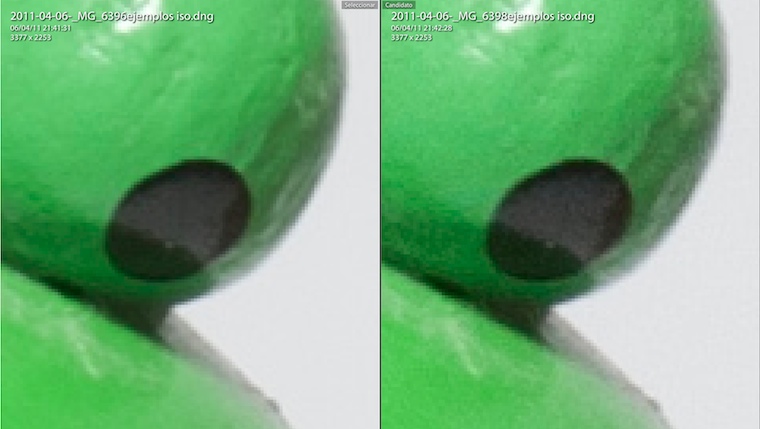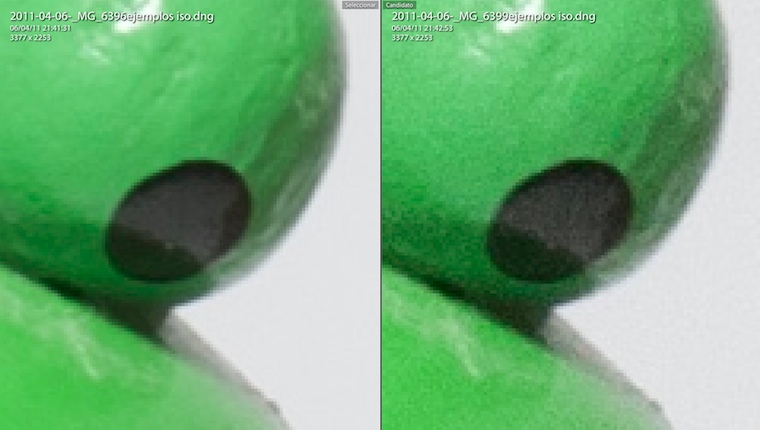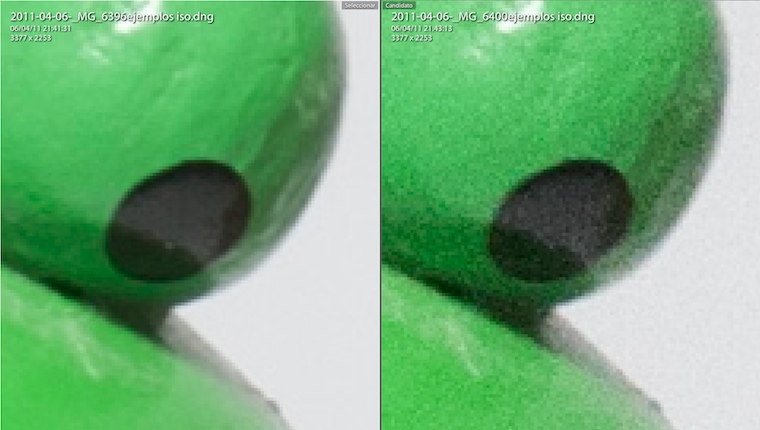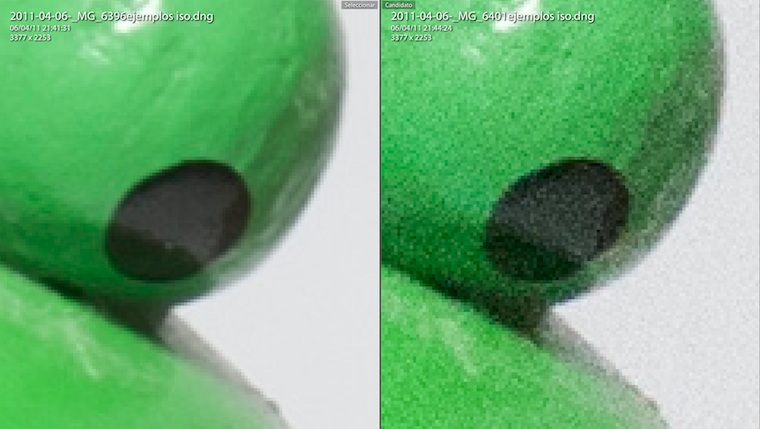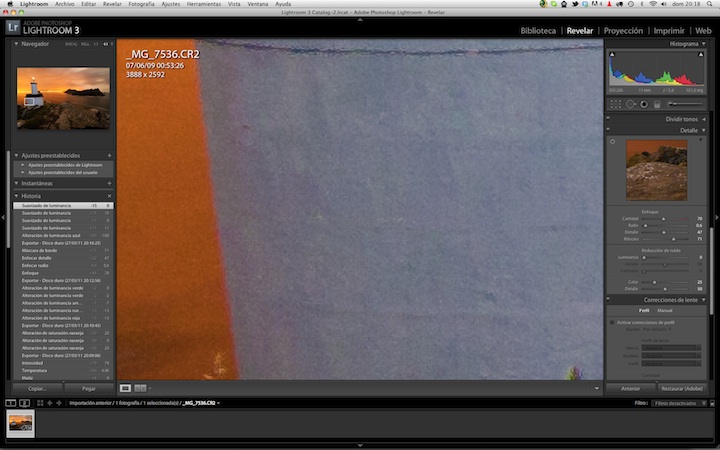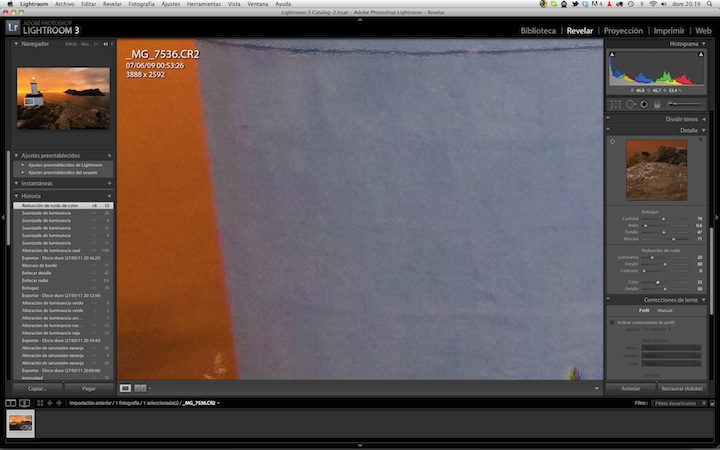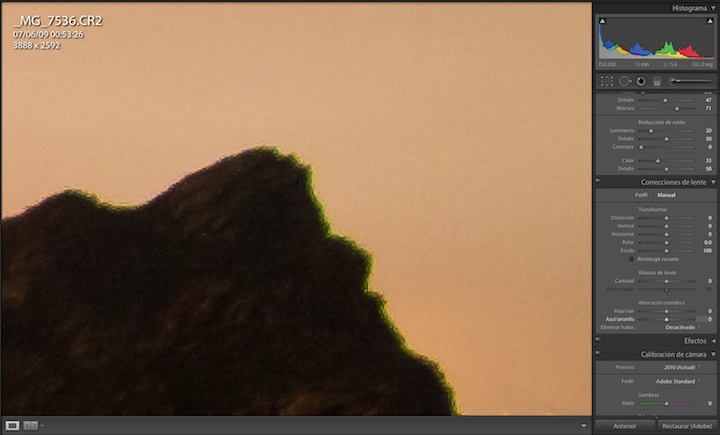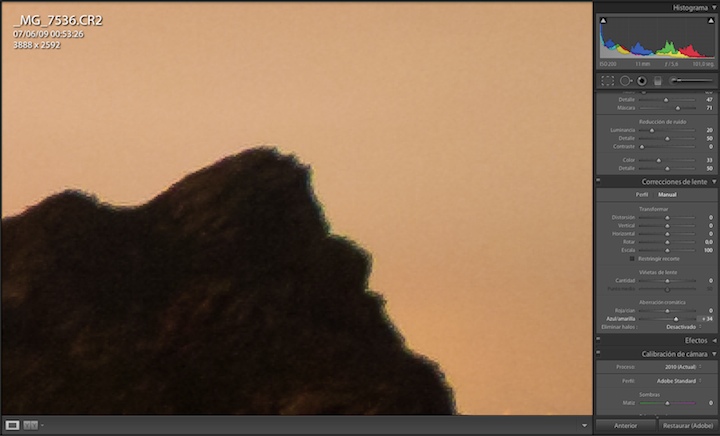En el artículo sobre los tres factores que afectan la exposición: tiempo de exposición, apertura y ISO, este último es probablemente el más sencillo de manejar para cualquier fotógrafo. Si subimos el ISO, podremos disparar más rápido, es decir, si tomamos por ejemplo que a ISO 100 y nuestra cámara saca la foto con una «exposición correcta» a 1/50 segundos, a ISO 200 ese tiempo se reducirá la mitad, es decir, la cámara solamente necesita 1/100 segundos para obtener la misma «exposición correcta,» lo cual puede ser la diferencia entre una imagen movida a una perfectamente tomada. ¿Una ganga no? ¡Subamos el ISO y todo saldrá perfecto! Hay un precio que pagar que es en forma de ruido.
Al aumentar el ISO de una cámara digital, lo que hace esta es amplificar la señal de luz que recibe, y este proceso introduce ruido. Sin embargo, dependiendo de tu modelo de cámara y también de lo que te puedas permitir sacrificar en cuanto a ruido (es mucho mejor tener un foto ruidosa que una movida), puedes obtener buenos resultados a ISOs «elevados.»
Un pequeño ejemplo para ver lo que se entiende por ruido debido a aumentar el ISO. Tener en cuenta que esto es para mi cámara, una Canon 40D, que ya es una cámara con sus añitos encima. Cámaras más modernas, a mismo nivel de ISO, probablemente tengan mucho menos ruido. Para este ejemplo tenemos aquí un par de regalos que me hicieron por un tema de «amigo secreto.»
Rana y helicóptero. © David García Pérez 2011.
La imagen está manualmente enfocada usando liveview en uno de los ojos de la rana. Así que haré zoom en esa zona para ir viendo los efectos del ruido según va subiendo. Primer ejemplo a ISO 200.
Recorte de la izquierda: ISO 100 – Recorte de la derecha: ISO 200.
El recorte de la izquierda es ISO 100, mientras que el de la derecha es ISO 200. No hay una gran diferencia entre una y otra. Veamos como se ve a ISO 400.
Recorte de la izquierda: ISO 100 – Recorte de la derecha: ISO 400.
Empeora un pelín, pero sigue siendo bastante aceptable. Dupliquemos el valor. ISO 800.
Recorte de la izquierda: ISO 100 – Recorte de la derecha: ISO 800.
Ya empezamos a notar claramente el ruido. Fijaos como se ve tanto el verde y negro del ojo como si tuviese una textura granular, en vez del continuo de ISO 100 que se observa en el recorte de la izquierda. Ahora para sacar los colores a mi cámara ISO 1600.
Recorte de la izquierda: ISO 100 – Recorte de la derecha: ISO 1600.
El ruido ha vuelto a incrementarse considerablemente, en imágenes con mucho detalle, puede volverse casi inaceptable. La Canon 40D permite un modo extra de ISO que llaman modo H, realmente no es más que ISO 3200, pero Canon lo decidió llamar así de forma particular por que realmente es un modo que no se puede emplear. Sino, juzgar por vosotros mismos.
Recorte de la izquierda: ISO 100 – Recorte de la derecha: ISO 3200.
Como ya os dije, este comportamiento depende en gran medida de la cámara. Cámaras más modernas tengo entendido (no las he probado) que pueden sacar fotos de ISO 3200 más que aceptables, lo cual las hacen ideales para fotografiar en condiciones de escasa luz y con personas, animales u objetos en movimiento.